
Erweiterte Controller-Kalibrierung (Exact Color)
Überblick
Messen Sie neben der regulären Controller-Kalibrierung (siehe Controller-Kalibrierung) gegebenenfalls auch die Genauigkeit und überprüfen Sie bei Bedarf das Messergebnis für den Grauschritt (Grauabgleich). Starten Sie bei Bedarf auf der Grundlage des Farbunterschieds ΔE für den Grau-Normzustand im Farbraum den Assistenten für die erweiterte Controller-Kalibrierung (Exact Color).
• Zweck der erweiterten Controller-Kalibrierung (Exact Color)
Während bei der regulären Controller-Kalibrierung (siehe Controller-Kalibrierung) die Ausgabedichte der Abstufung für die C-, M-, Y- und K-Farben angepasst wird, wird bei der erweiterten Controller-Kalibrierung (Exact Color) eine Anpassung von gemischten Farben (Mischung aus 2 oder 3 Farben) und der Graubalance für die Verbesserung der Genauigkeit der Farbreproduktion vorgenommen. Ausführliche Informationen finden Sie unter Was ist eine Kalibrierung?.
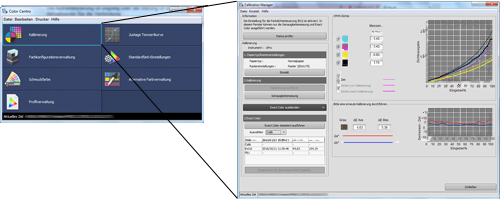
• Verwendungsszenarien
Immer (Wenn die Ergebnisse der Genauigkeitsmessung zeigen, dass der ΔE-Wert (Farbunterschied) höher als der gewünschte Wert ist)
• Zielumgebung
Betriebssystem | Windows 7 |
Anwendung | Color Centro 2.1 |
Bildcontroller | Bildcontroller IC-604 |
Farbdichtesteuerung | Aus |
Instrument | i1Pro |
Papiertyp/-stärke | Beschichtet-GL (A3), 128 g/m2 / 33 lb Bond |
* Der Beispielbildschirm kann in Abhängigkeit von Ihrer Systemumgebung und der Anwendungsversionen von der tatsächlichen Anzeige abweichen.
•Workflow
Messen der Kalibrierungsgenauigkeit und Prüfen der Ergebnisse
Ausführen des Assistenten von Exact Color
• Hinweise
Nehmen Sie bei Bedarf für die Reproduktion von stabilen Farben andere Bildqualitätsanpassungen vor. Das trifft z. B. dann zu, wenn Sie das Raster oder das Papier ändern oder wenn der korrekte Farbton eine wichtige Rolle spielt. Ausführliche Informationen finden Sie unter Bildqualitätsjustage mit dem Bildcontroller.
Wenn weder mit der Exact Color-Funktion noch mit der Bildqualitätsjustage mit dem Bildcontroller die Farbstabilität verbessert wird, kann das Problem unter Umständen durch die Erstellung eines Profils behoben werden.
Messen der Kalibrierungsgenauigkeit und Prüfen der Ergebnisse
Messen Sie nach der Durchführung der Controller-Kalibrierung die Kalibrierungsgenauigkeit.
Überprüfen Sie nach der Messung die CMYK-Dichte, die Graubalance und andere Ergebnisse um zu bestimmen, ob eine erweiterte Controller-Kalibrierung erforderlich ist.
Führen Sie die Controller-Kalibrierung mit Color Centro durch.
zusätzliche ErklärungAusführliche Informationen über die Controller-Kalibrierung finden Sie unter Controller-Kalibrierung.
zusätzliche ErklärungWenn Sie registrierte Kalibrierungsdaten oder aktuelle Kalibrierungsdaten verwenden möchten, ohne die Kalibrierung auszuführen, starten Sie ab Schritt 2.
Klicken Sie im Bildschirm Calibration Manager auf Genauigkeitsmessung.
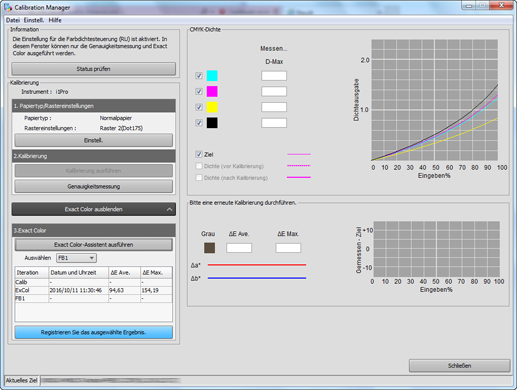
Der Bildschirm Genauigkeitsmessung der Kalibrierung wird angezeigt.
Klicken Sie auf Drucken.
Drucken Sie das Farbdiagramm aus, das mit dem Instrument gemessen werden soll.
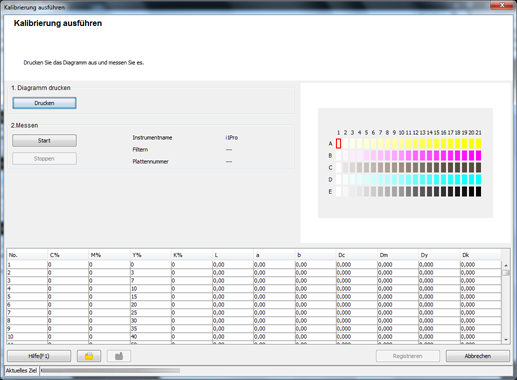
Legen Sie im Bildschirm Druckdiagramm die Parameter für Kopien und Papiermagazin fest. Klicken Sie nach dem Einstellungsvorgang auf Drucken.
Beispiel:
Funktion
Einstellung
Sätze
1
Papierkassette
Magazin 1
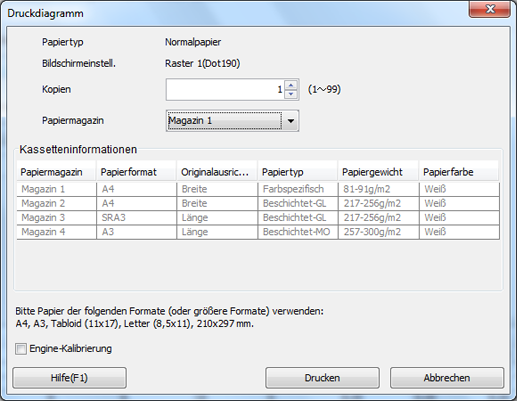
Ein Testdiagramm wird ausgedruckt. Im Diagramm werden das Druckdatum, die Anzahl der Sätze und die Nummer gedruckt.
Schließen Sie das Instrument am Computer an und klicken Sie auf Start.
Beispiel: Das i1Pro ist angeschlossen.
zusätzliche ErklärungDer Gerätetreiber des Instruments muss vorab auf Ihrem Computer installiert werden. Ausführliche Informationen finden Sie in der Bedienungsanleitung des Instruments.
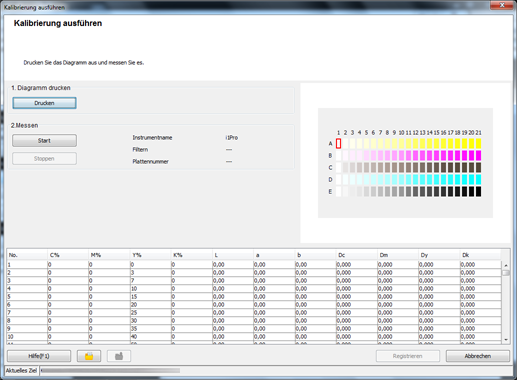
Die Messung der Kalibrierungsgenauigkeit wird gestartet.
Messen Sie das Diagramm mit dem Instrument.
Ausführliche Informationen über die Vorgehensweise beim Messen des Diagramms finden Sie unter Controller-Kalibrierung.
Überprüfen Sie die Messergebnisse (CMYK-Dichte und Graureihe) im Bildschirm Calibration Manager.
CMYK-Dichte:
Überprüfen Sie, ob sich D-Max (maximale Dichte) unter Messen... im angemessenen Bereich befindet. Überprüfen Sie, ob Ziel und Dichte(nach Kalibrierung) im Diagramm nahe beieinander liegen.
Graustufe (Graubalance):
Überprüfen Sie basierend auf den Werten ΔE (Grau-Nähe im Farbraum), Δa* und Δb* die Grau-Reproduzierbarkeit.
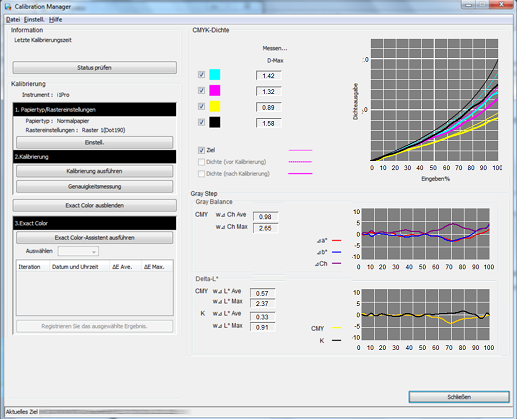
zusätzliche ErklärungPrüfen Sie die Messergebnisse und starten Sie bei Bedarf die erweiterte Controller-Kalibrierung (Ausführen des Assistenten von Exact Color).
Ausführen des Assistenten von Exact Color
Mit Hilfe des Assistenten können Sie eine Korrekturtabelle mit der Exact Color-Funktion erstellen und die Korrekturtabelle im Controller anwenden, um die Genauigkeit der Farbreproduktion zu verbessern.
Klicken Sie im Bildschirm Calibration Manager auf Exact Color-Assistent ausführen unter 3. Exact Color.
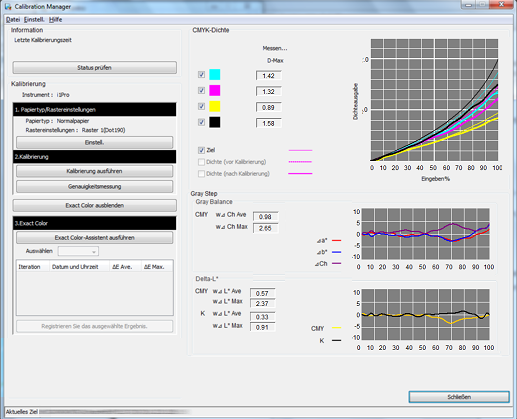
Der Assistent für die Ausführung der Exact Color-Funktion wird gestartet und der Bildschirm Informieren Sie sich bitte über die Vorgehensweise wird angezeigt.
Klicken Sie im Bildschirm Prozedur bestätigen auf Weiter.
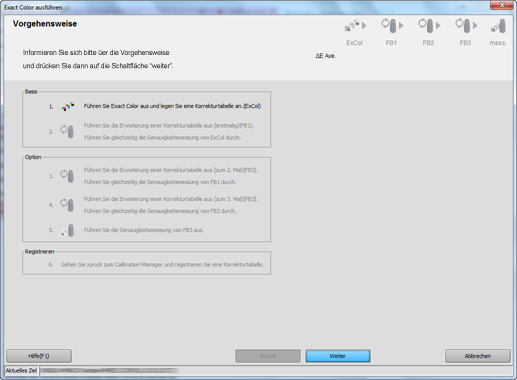
Der Bildschirm 1. Create of current table (ExCol) wird angezeigt.
Klicken Sie auf Drucken.
Drucken Sie das Farbdiagramm aus, das mit dem Instrument gemessen werden soll.
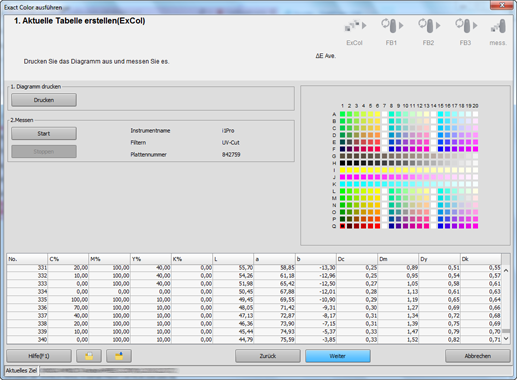
Ein Testdiagramm wird ausgedruckt.
Klicken Sie auf Start.
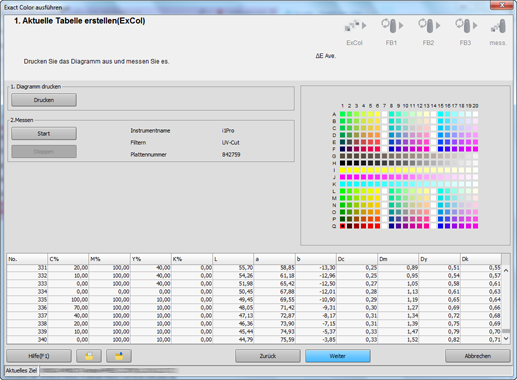
Messen Sie das Diagramm mit dem Instrument. Klicken Sie nach dem Abschluss der Messung des Diagramms auf Weiter.
Beispiel: Messung wird mit i1Pro durchgeführt.
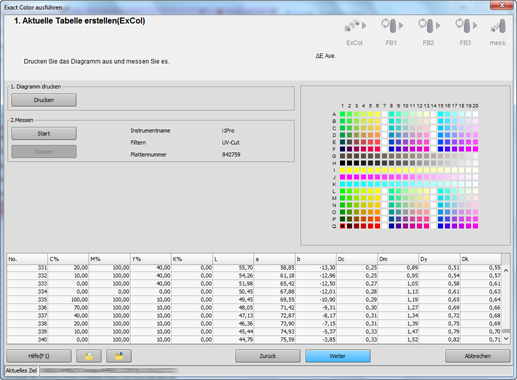
Nachdem die Meldung Berechnung... angezeigt wurde, wird der Bildschirm Informieren Sie sich bitte über die Vorgehensweise geöffnet.
Klicken Sie im Bildschirm Informieren Sie sich bitte über die Vorgehensweise auf Weiter.
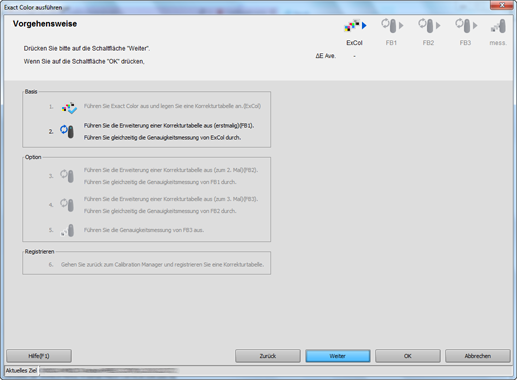
Der Bildschirm 2.Accuracy Measurement(ExCol) Enhancement of a correction table(FB1) wird angezeigt.
Klicken Sie auf Drucken.
Drucken Sie das Farbdiagramm aus, das mit dem Instrument gemessen werden soll.

Ein Testdiagramm wird ausgedruckt.
Klicken Sie auf Start.
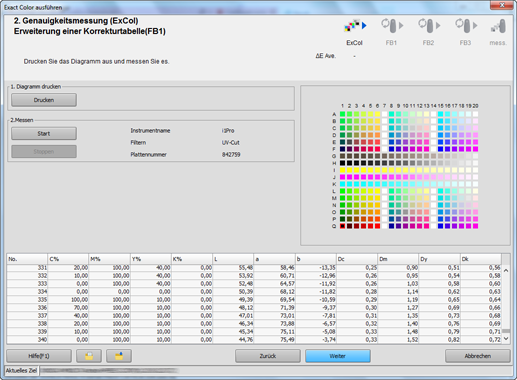
Messen Sie das Diagramm mit dem Instrument. Klicken Sie nach dem Abschluss der Messung des Diagramms auf Weiter.

Der Bildschirm Informieren Sie sich bitte über die Vorgehensweise wird angezeigt.
Klicken Sie auf OK.

Wählen Sie im Bildschirm Calibration Manager die Messdaten aus und überprüfen Sie die Diagramme. Klicken Sie nach der Auswahl der zu registrierenden Daten auf Registrieren Sie das ausgewählte Ergebnis.
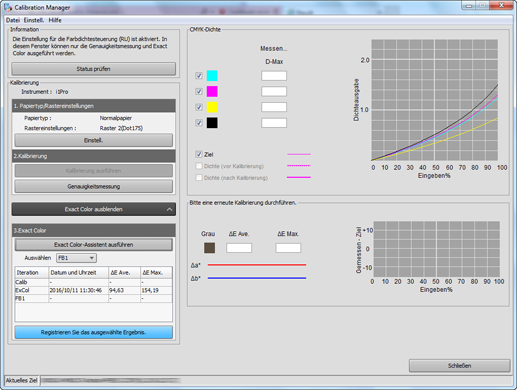
zusätzliche ErklärungDurch die Registrierung der abgerufenen Kalibrierungsdaten im Bildcontroller können diese Daten beim Drucken angewandt werden.
Klicken Sie im Bildschirm Information auf OK.
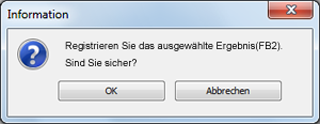
Die Kalibrierungstabelle wird im Bildcontroller registriert.